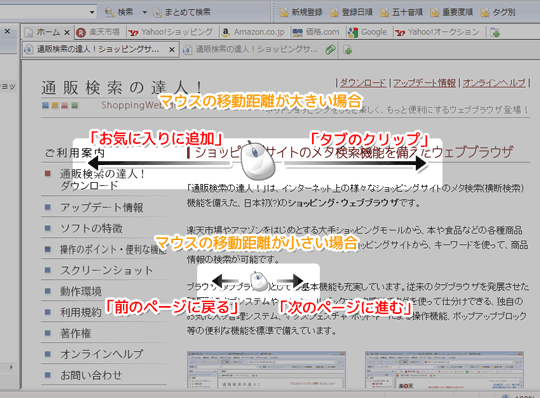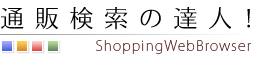 |
| ダウンロード | アップデート情報 | オンラインヘルプ | |
| 「マウスジェスチャ」の使用方法について |
| 通販検索の達人!TOP > オンラインヘルプ > マウスジェスチャ・ショートカット > マウスジェスチャの使用方法 |
|
|
「マウスジェスチャ」とは
「マウスジェスチャ」は、ソフトウェアの各種操作を、マウスの「ジェスチャ」(手振り)を使って行うことを可能にする操作システムの1種です。 マウスジェスチャの基本的な使用方法
マウスジェスチャは、「通販検索の達人!」の画面上で、「マウスの右ボタンを押しながら、マウスカーソルで特定の軌道を描く」ことで、各種操作を実行します。
例えば、ウェブページの表示履歴を「戻る」場合、マウスの右ボタンを押しながら、マウス(カーソル)を軽く「左」(←)に移動させます。 バージョン2.0の新機能「スーパーマウスジェスチャ」
バージョン2.0では、マウスの移動距離に応じて、(大)(小)の異なるアクション(操作)の設定が可能な「スーパーマウスジェスチャ機能」が追加されました。 「スーパーマウスジェスチャ」では、例えば、マウスを軽く右に動かした場合(小)と、大きく右に動かした場合(大)で、(小)と(大)の異なるジェスチャとして認識し、それぞれに異なるアクションを設定することが可能です。 これによって、マウスジェスチャとして設定可能なジェスチャ(操作)のバリエーションを大幅に増やすことが可能になりました。 マウスの移動距離に応じて異なるアクションの実行が可能(クリックで拡大) バージョン2.0には、あらかじめ、いくつかのマウスジェスチャが初期設定されています。例えば、マウスを大きく右側に動かすと「タブのクリップ」、左側に大きく動かすと「お気に入りの登録」を実行することが可能です。 タブのクリップやお気に入りの登録は、利用頻度の高い処理になりますので、マウスを大きく右に動かして「クリップ」、大きく左に動かして「お気に入り登録」を覚えておくだけでも、ソフトの使い勝手が大きく向上します。 マウスジェスチャとして認識するマウスの軌道について
マウスジェスチャは、「上」「下」「左」「右」の4つの方向のマウスの軌道を識別し、その4方向の軌道の組み合わせで、ブラウザのさまざまな操作(アクション)を実行します。 「通販検索の達人!」では、その「上」「下」「左」「右」の4方向のマウスの軌道を「↑」「↓」「←」「→」の4つの文字で表します。さらに、バージョン2.0から追加されたスーパーマウスジェスチャ機能によって、「上(大)」「下(大)」「左(大)」「右(大)」が追加され、合計8つのマウスの操作の組み合わせによって、アクションを実行することが可能です。
このマウスジェスチャ(小)と(大)の移動距離は、オプション設定画面の「マウスジェスチャ」で変更可能です。ソフトの初期設定では、(小)の認識距離は「10」ピクセル以上、(大)の認識距離は「500」ピクセル以上に設定されています。 たとえば、マウスカーソルを10ピクセル以上「右方向」に動かした場合、マウスジェスチャは「→」、つまり右(小)として認識されます。そして、マウスカーソルを500ピクセル以上「右方向」に動かした場合、マウスジェスチャは「→→」、つまり右(大)として認識されます。 マウスジェスチャ一覧
「通販検索の達人!」に標準で実装されているマウスジェスチャの一覧です。
また、バージョン2.0よりマウスジェスチャのカスタマイズが可能になりました。60以上のアクションに対して、自由にマウスジェスチャを設定することが可能です。マウスジェスチャのカスタマイズは、オプション設定画面の「マウスジェスチャ」で行います。 |
Copyright:(C) 2009-2010 富士山印刷 All rights reserved. |
| | 通販検索の達人!TOP | ダウンロード | アップデート情報 | バージョン2.0の新機能 | サイトマップ | お問い合わせ | |